Цхроме, као и многе друге апликације у оперативном систему Виндовс 10,изврши неке промене у регистру оперативног система Виндовс када га инсталирате. Ове промене су кључне за покретање Цхроме-а. Прегледник има уредну функцију ресетовања која може вратити све на почетну вредност уколико се нешто поквари. Речено је да се чини да ресетирање не би све поправило. За неке кориснике оперативног система Виндовс 10 Цхроме који не ради има везе са проблемом регистра.
Ако стално добијате ЕРР_ТИМЕД_ОУТ грешке у Цхроме-у, иако остали прегледачи раде добро, ево шта треба да урадите.
Цхроме не ради
Пре него што примените ово одређено решење, то моратепроверите да ли ће успети за вас. Отворите управитељ задатака и идите на картицу Услуге. Услугу сортирајте по имену, тј. Абецедном реду и потражите ЦриптСвц услугу. Кликните десним тастером миша и одаберите „Рестарт“ из контекстног менија. Након тога проверите да ли Цхроме ради или не. Ако јесте, тада ће ово решење поправити Цхроме дугорочно.

Отворите уређивач регистра оперативног система Виндовс тако што ћете додирнути пречицу на тастатури Вин + Р. Отвориће се оквир за покретање. Унесите регедит и тапните на Ентер. За уређивање регистра ће вам требати администраторска права.
Идите на следећу локацију;
HKEY_CURRENT_USERSoftwareMicrosoftSystemCertificatesRoot
Пре него што било шта учините, направите сигурносну копију тастера Роот. Затим десном типком миша кликните тастер ПротецтедРоотс и из контекстног менија одаберите Дозволе. У прозору који се отвори одаберите свог корисника и омогућите му „Потпуна контрола“. Узми још једну типку Роот.
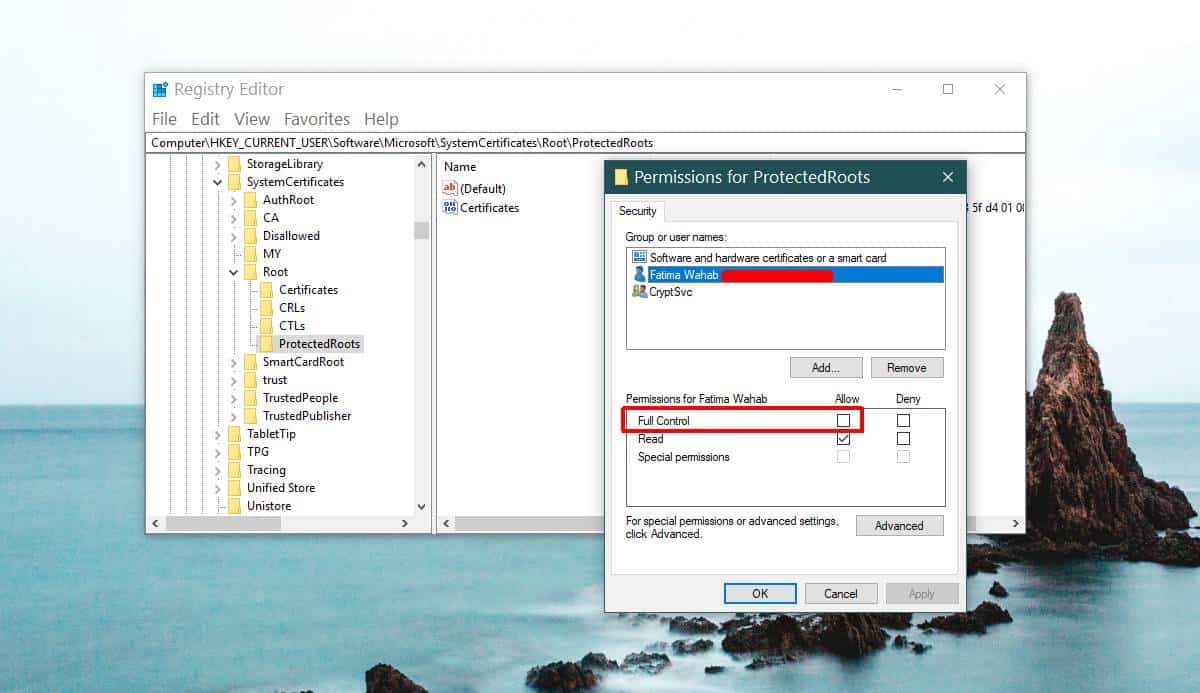
Отворите Таск Манагер поново и зауставите ЦриптСвц услугу. Затим обришите кључ Роот са ове локације.
HKEY_CURRENT_USERSoftwareMicrosoftSystemCertificates
Поново покрените Виндовс 10 и ваш би проблем требао битификсно. Ако и даље имате проблема са Цхромеом, требало би да га ресетујете. Прво направите сигурносну копију Цхроме мапе профила. Да бисте ресетовали Цхроме, отворите га и кликните на дугме више опција у горњем десном углу. У менију изаберите Подешавања. Дођите до дна странице Подешавања и кликните на Напредно. Поново се помакните до дна. Видећете опцију која се зове „Врати поставке на своје оригиналне задане вредности“.
Потврдите да желите да ресетујете Цхроме. Међутим, ресетовање неће избрисати вашу историју, обележиваче или лозинке, будући да за почетак имате проблем са Цхроме грешком, обавезно узмите резервну копију директоријума свог профила.
Ово је стара буба која мучи кориснике на Виндовс 10-у 10.0.17134.376 и призната је на Гоогле-овим форумима помоћи.
Ако добијате грешку ЕРР_НАМЕ_НОТ_РЕСОЛВЕД у Цхроме-у, постоји и решење за то.













Коментари